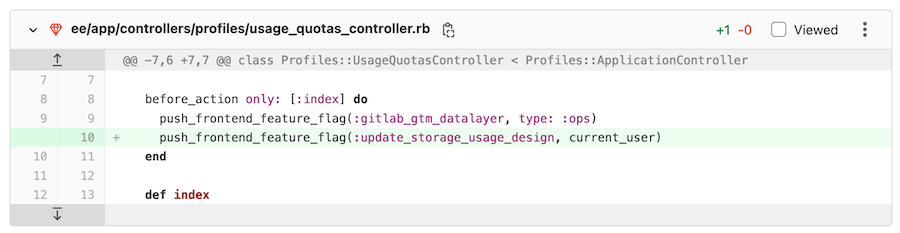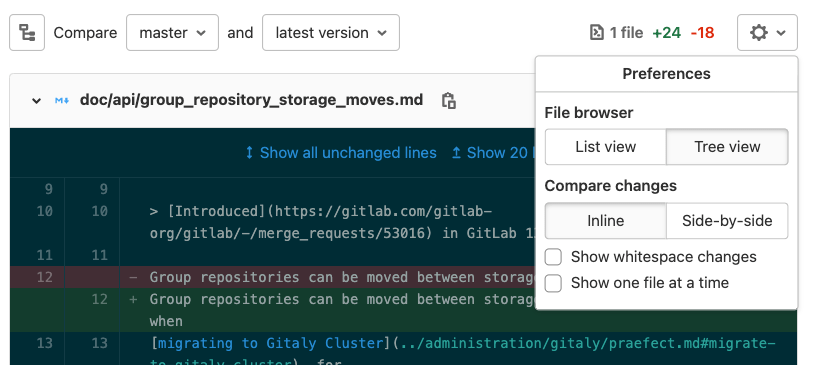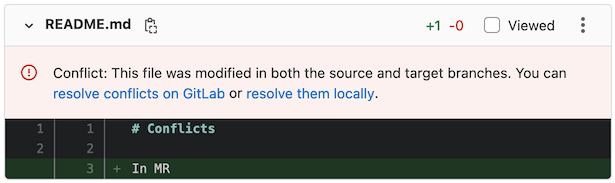- マージリクエストのすべての変更を表示
- 一度に一つのファイルを表示
- 変更をインラインで比較
- 変更を並べて比較
- コメントの展開と折りたたみ
- 空白の変更を無視
- ファイルを閲覧済みとしてマーク
- diff にマージリクエストの競合を表示
- マージリクエストファイルへのコメントの追加
- 画像にコメントを追加
マージリクエストの変更点
マージリクエストは、リポジトリのブランチ内のファイルに対する一連の変更を提案します。これらの変更は、現在の状態と提案された変更の_差分 (diff_) として表示されます。
デフォルトでは、差分ビューはマージリクエストソースブランチのファイルとターゲットブランチのファイルのバージョンを比較し、変更された部分のみを表示します。
GitLab がどのように2つのリビジョン間の diff を計算するかについての技術的な詳細については、開発者向けドキュメントのWorking with diffsをお読みください。
マージリクエストのすべての変更を表示
マージリクエストに含まれる変更の差分を表示します:
- マージリクエストに移動してください。
- マージリクエストタイトルの下にある、変更を選択します。
- マージリクエストが多くのファイルを変更する場合、特定のファイルに直接ジャンプすることができます:
- ファイルツリーを表示するには、ファイル ブラウザの表示({file-tree}) を選択するか、F を押します。
- 表示したいファイルを選択します。
- ファイルブラウザを非表示にするには、「ファイルブラウザを表示」を選択するか、F 。
変更点の多いファイルは、パフォーマンスを向上させるために折りたたまれます。GitLab はメッセージを表示します:一部の変更は表示されません。そのファイルの変更点を表示するには、Expand file を選択してください。
一度に一つのファイルを表示
大きなマージリクエストでは、一度に1つのファイルをレビューすることができます。この設定はマージリクエストで一時的に変更することも、すべてのマージリクエストに適用することもできます。
マージリクエストで、一度に1つのファイルだけを表示します。
特定のマージリクエストの表示設定を一時的に変更するには:
- マージリクエストに移動し、マージリクエストタイトルの下にある、変更を選択します。
- 環境設定({settings})を選択します。
- 1度に1つのファイルを表示する]チェックボックスをオンまたはオフにします。
この変更は、ユーザー設定での選択を上書きします。この変更は、ブラウザのクッキーをクリアするか、この動作を再度変更するまで持続します。
すべてのマージリクエストで、一度に1つのファイルのみを表示します。
すべてのマージリクエストで一度に 1 つのファイルを表示するには、次のようにします:
- 左のサイドバーで、自分のアバターを選択してください。
- 環境設定を選択します。
- 動作] セクションまでスクロールし、[マージリクエストの変更タブに一度に1つのファイルを表示する] チェックボックスを選択します。
- 変更を保存を選択します。
この設定を有効にすると、マージリクエストをレビューするときに GitLab は一度に一つのファイルだけを表示します。他の変更されたファイルを見るには
- ファイルの最後までスクロールし、PrevまたはNext を選択します。
- Show file browser({file-tree}) を選択し、表示する別のファイルを選択します。
変更をインラインで比較
変更点をインラインで見ることができます:
- マージリクエストに移動し、タイトルの下にある変更点を選択してください。
- 環境設定({settings})を選択します。
- 変更の比較] 領域で [インライン] を選択します。
変更点が元のテキストの後に表示されます。
変更を並べて比較
マージリクエストの変更の長さによっては、変更をインラインで、あるいは並べて表示する方が簡単な場合があります:
- マージリクエストに移動し、タイトルの下にある変更点を選択してください。
- 環境設定({settings})を選択します。
- 変更の比較] 領域で、[サイドバイサイド] を選択します。
変更点が横に並んで表示されます。
コメントの展開と折りたたみ
コードの変更をレビューする際、インラインコメントを非表示にすることができます:
- マージリクエストに移動し、タイトルの下にある変更点を選択してください。
- 非表示にしたいコメントを含むファイルまでスクロールします。
- コメントが添付されている行までスクロールし、折りたたみ({collapse})を選択します:

インラインコメントを展開し、再度表示します:
- マージリクエストに移動し、タイトルの下にある変更点を選択してください。
- 表示したい折りたたみコメントを含むファイルまでスクロールします。
- コメントが添付されている行までスクロールし、ユーザーアバターを選択します:

空白の変更を無視
空白の変更はマージリクエストの実質的な変更を見づらくします。空白の変更を隠すか表示するかを選択できます:
- マージリクエストに移動し、タイトルの下にある変更点を選択してください。
- 変更されたファイルのリストの前に、環境設定({settings})を選択します。
-
空白の変更を表示] チェックボックスをオンまたはオフにします:
ファイルを閲覧済みとしてマーク
多くのファイルを含むマージリクエストを何度もレビューする場合、既にレビューしたファイルを無視することができます。前回のレビュー以降に変更されていないファイルを非表示にする機能:
- マージリクエストに移動し、タイトルの下にある変更点を選択してください。
- ファイルのヘッダーで、[表示]チェックボックスを選択します。
閲覧済みとマークされたファイルは、以下のいずれかがない限り、再度表示されることはありません:
- コンテンツに新しい変更が加えられた場合。
- 閲覧済みチェックボックスをオフにします。
diff にマージリクエストの競合を表示
- GitLab 13.5 で
display_merge_conflicts_in_diffというフラグで導入。デフォルトでは無効になっています。- GitLab.comでは有効、GitLab 15.7では自己管理。
- GitLab 15.8で一般的に利用可能に。機能フラグ
display_merge_conflicts_in_diffは削除されました。
すでにターゲットブランチにある変更を diff に表示しないようにするため、マージリクエストのソースブランチとターゲットブランチの HEAD を比較します。
ソースブランチとターゲットブランチの間にコンフリクトがある場合、コンフリクトしたファイルごとにマージリクエストの diff にアラートを表示します:
マージリクエストファイルへのコメントの追加
マージリクエストの差分ファイルにコメントを追加できます。これらのコメントは、リベースやファイル変更に渡って持続します。
マージリクエストファイルにコメントを追加するには
- 左のサイドバーで「検索」または「移動」を選択してあなたのプロジェクトを検索します。
- コード > マージリクエストを選択し、マージリクエストを見つけてください。
- 変更] を選択します。
- コメントしたいファイルのヘッダーで、コメント({comment}) を選択します。
画像にコメントを追加
マージリクエストとコミット詳細ビューでは、画像にコメントを追加することができます。このコメントはスレッドにすることもできます。
- 画像の上にマウスカーソルを置いてください。
- コメントしたい場所を選択します。
画像上にアイコンが表示され、コメント欄が表示されます。